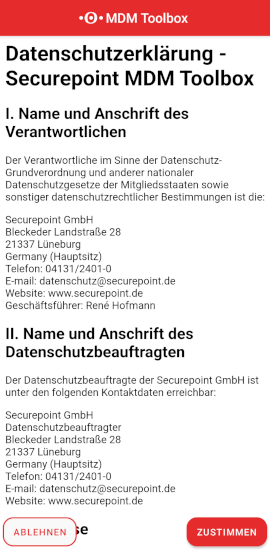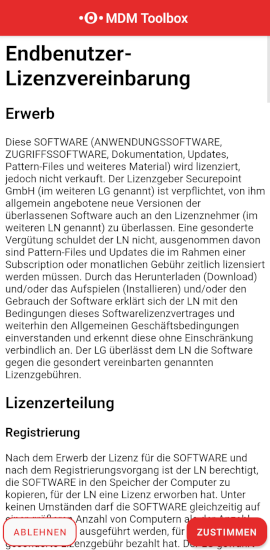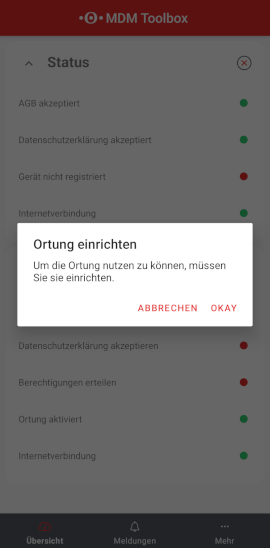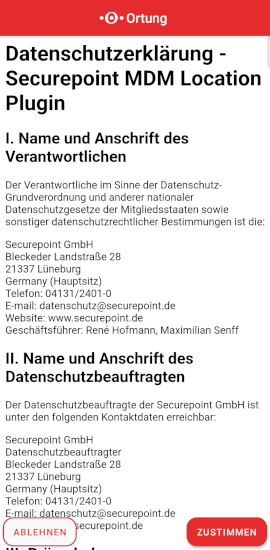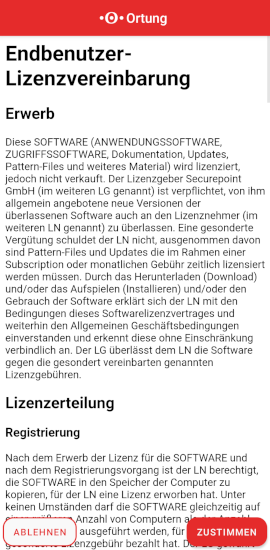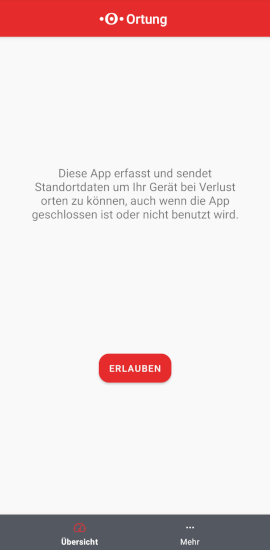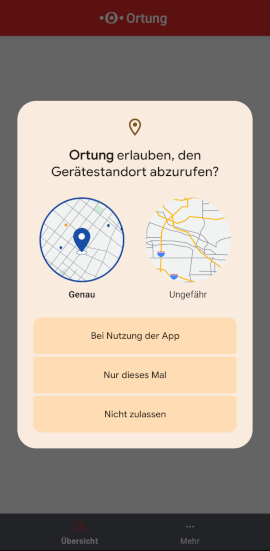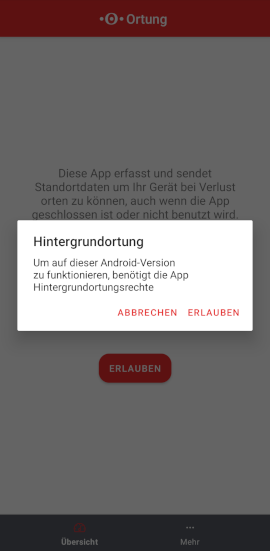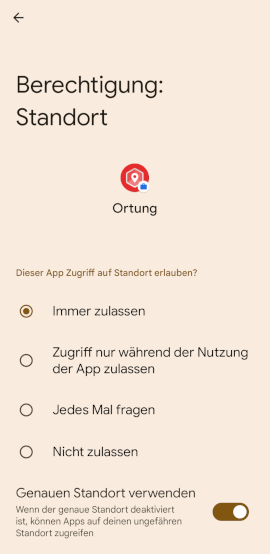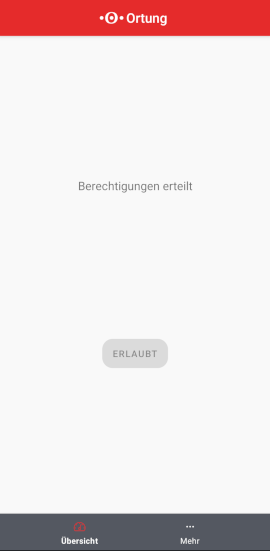Keine Bearbeitungszusammenfassung Markierung: Manuelle Zurücksetzung |
KKeine Bearbeitungszusammenfassung |
||
| (3 dazwischenliegende Versionen von 2 Benutzern werden nicht angezeigt) | |||
| Zeile 2: | Zeile 2: | ||
{{#vardefine:headerIcon|spicon-mobile-security}} | {{#vardefine:headerIcon|spicon-mobile-security}} | ||
{{:MS/Android-Ortung.lang}} | {{:MS/Android-Ortung.lang}} | ||
{{var | neu--Voraussetzungen | |||
| [[#Voraussetzungen | Voraussetzungen]] aktualisiert | |||
| [[#Requirements | Requirements]] updated }} | |||
{{var | neu--Aktivierung im Profil | |||
| Abschnitt '''Aktivierung im Profil''' entfernt und durch [[#Voraussetzungen | entsprechende Wiki-Verlinkung bei Voraussetzungen]] ersetzt | |||
| Section ‘’'Activation in profile'‘’ removed and replaced by [[#Requirements | corresponding wiki link for prerequisites]]}} | |||
{{var | neu--Lost-Modus | |||
| Neuer Abschnitt: [[#Lost-Modus | Lost-Modus]] | |||
| New section: [[#Lost Mode | Lost Mode]]}} | |||
{{var | neu--Screenshots | |||
| Screenshots aktualisiert | |||
| Screenshots updated}} | |||
{{var | neu--Ortung | {{var | neu--Ortung | ||
| Zeile 12: | Zeile 25: | ||
</div>{{TOC2}}{{Select_lang}} | </div>{{TOC2}}{{Select_lang}} | ||
{{Header| | {{Header|2.4| | ||
* {{#var:neu--Voraussetzungen}} | |||
* {{#var:neu--Aktivierung im Profil}} | |||
* {{#var:neu--Lost-Modus}} | |||
* {{#var:neu--Screenshots}} | |||
|vorher= | |||
* {{#var:neu--Ortung}} | * {{#var:neu--Ortung}} | ||
* {{#var:neu--Auditlog}} | * {{#var:neu--Auditlog}} | ||
| | |vorher-ver=04.2024 | ||
| {{Menu|ms|an|{{#var:Geräte}} }} | ||{{Menu|ms|an|{{#var:Geräte}} }} | ||
}} | }} | ||
---- | ---- | ||
=== {{#var:Voraussetzungen}} === | === {{#var:Voraussetzungen}} {{Hinweis-box||gr|2.2|status=update}}=== | ||
<div class="Einrücken">{{#var:Voraussetzungen--desc}}</div> | <div class="Einrücken"> | ||
{{#var:Voraussetzungen--desc}} | |||
</div> | |||
---- | ---- | ||
| Zeile 34: | Zeile 54: | ||
---- | ---- | ||
=== {{#var:Lokalisierung}} | === {{#var:Lokalisierung}} {{Hinweis-box||gr|2.2|status=update}}=== | ||
<div class="einrücken"> | |||
{ | ==== {{#var:Berechtigungen auf Gerät}} {{Hinweis-box||gr|2.2|status=update}}==== | ||
<div class="einrücken"> | |||
| | {{#var:Berechtigungen auf Gerät--desc}} | ||
{{Gallery3| {{#var:Location Geräte Eingaben 01--Bild}} | {{#var:Location Geräte Eingaben 01--cap}} | |||
< | |||
| {{#var:Location Geräte Eingaben 02--Bild}} | {{#var:Location Geräte Eingaben 02--cap}} | | {{#var:Location Geräte Eingaben 02--Bild}} | {{#var:Location Geräte Eingaben 02--cap}} | ||
| {{#var:Location Geräte Eingaben 03--Bild}} | {{#var:Location Geräte Eingaben 03--cap}} | | {{#var:Location Geräte Eingaben 03--Bild}} | {{#var:Location Geräte Eingaben 03--cap}} | ||
| Zeile 58: | Zeile 65: | ||
| {{#var:Location Geräte Eingaben 05--Bild}} | {{#var:Location Geräte Eingaben 05--cap}} | | {{#var:Location Geräte Eingaben 05--Bild}} | {{#var:Location Geräte Eingaben 05--cap}} | ||
| {{#var:Location Geräte Eingaben 06--Bild}} | {{#var:Location Geräte Eingaben 06--cap}} | | {{#var:Location Geräte Eingaben 06--Bild}} | {{#var:Location Geräte Eingaben 06--cap}} | ||
| {{#var:Location Geräte Eingaben 07--Bild}} | {{#var:Location Geräte Eingaben 07--cap}} | |||
| {{#var:Location Geräte Eingaben 08--Bild}} | {{#var:Location Geräte Eingaben 08--cap}} | | {{#var:Location Geräte Eingaben 08--Bild}} | {{#var:Location Geräte Eingaben 08--cap}} | ||
|i= | | {{#var:Location Geräte Eingaben 09--Bild}} | {{#var:Location Geräte Eingaben 09--cap}} | ||
|- | | {{#var:Location Geräte Eingaben 10--Bild}} | {{#var:Location Geräte Eingaben 10--cap}} | ||
| colspan="3" | {{ | |i=10|Abb=true| einblenden={{#var:step-by-step}} | einklappen={{#var:hide}} |collapsed=true|layout=bigdezent|Vorschau=step-by-step.png}} | ||
</div> | |||
{| class="sptable2 pd5 th1 einrücken noborder" | |||
|- | |||
| colspan="3"| | |||
==== {{#var:Lost-Modus}} {{Hinweis-box||gr|2.2|status=neu}}==== | |||
|- | |||
| colspan="3"| {{#var:Lost-Modus--Bedingung}} | |||
|- | |||
| colspan="3" | {{#var:Lokalisierung--desc}} | |||
|- | |||
| rowspan="2" | {{spc|fa|b|{{#var:Lost-Modus aktivieren}}|class= fal fa-search-plus}} || {{#var:Lost-Modus aktivieren--desc}} | |||
| class="Bild" rowspan="3"| {{Bild|{{#var:Lost-Modus aktivieren--Bild}} }} | |||
|- | |||
| {{#var:Lost-Modus aktivieren--desc2}} | |||
|- class="Leerzeile" | |- class="Leerzeile" | ||
| | |||
|- | |||
| colspan="3" | | |||
==== {{#var:Lokalisieren}} ==== | |||
|- | |||
| colspan="4" | {{#var:Lokalisierung--desc}} | | colspan="4" | {{#var:Lokalisierung--desc}} | ||
|- | |||
| rowspan="3" | {{spc|suche|b|{{#var:Lokalisieren}} }} || {{#var:Ortung--desc1}} | |||
| class="Bild" | {{Bild| {{#var:Lokalisierung--Bild}} |{{#var:Lokalisierung--cap}} }} | |||
|- | |||
| {{#var:Ortung--desc2}} | |||
| class="Bild" | {{Bild| {{#var:Ortung anzeigen--Bild}} |{{#var:Ortung anzeigen--cap}} }} | |||
|- | |||
| {{#var:Ortung--desc3}} | |||
| class="Bild width-l" | {{Bild|{{#var:Handy Benachrichtigung--Bild}} }} | |||
|- class="Leerzeile" | |- class="Leerzeile" | ||
| | | | ||
|} | |} | ||
</div> | |||
---- | ---- | ||
=== {{ | === Auditlog {{Hinweis-box||gr|2.2|status=update}}=== | ||
<div class="einrücken"> | <div class="einrücken"> | ||
{{pt3|{{#var:Auditlog--Bild}}|{{#var:Auditlog--cap}} }} | {{pt3|{{#var:Auditlog--Bild}}|{{#var:Auditlog--cap}} }} | ||
{{#var:Auditlog--desc}} | {{#var:Auditlog--desc}} | ||
{{Hinweis- | {{Hinweis-box|{{#var:Auditlog-Hinweis}}|g}} | ||
{{#var:Auditlog CSV}} | {{#var:Auditlog CSV}} | ||
</div> | </div> | ||
Aktuelle Version vom 19. Juni 2025, 11:16 Uhr
Ortung von Android-Geräten über den Lost-Modus und per Lokalisierung einrichten und durchführen
Letzte Anpassung zur Version: 2.4
Neu:
- Voraussetzungen aktualisiert
- Abschnitt Aktivierung im Profil entfernt und durch entsprechende Wiki-Verlinkung bei Voraussetzungen ersetzt
- Neuer Abschnitt: Lost-Modus
- Screenshots aktualisiert
Dieser Artikel bezieht sich auf eine Beta-Version
Voraussetzungen
Damit Android Geräte über das Portal geortet werden können, müssen verschiedene Voraussetzungen erfüllt sein:
- Für Lokalisierung handelt sich um ein enrolltes Android-Gerät in den Betriebsmodi COBO oder COSU
- Für Lost-Modus handelt sich um ein enrolltes Android-Gerät in den Betriebsmodi COBO ab Android-Version 11 oder COPE ab Android-Version 13
- Dem Android-Gerät verbundenem Android-Profil ist die Lokalisierungsfunktion aktiv
- Auf dem Android-Gerät wurden der Securepoint-App MDM Toolbox mit dem Plugin MDM Location der Zugriff auf den Gerätestandort gewährt
Hinweise
Lokalisierung
Berechtigungen auf Gerät erteilen
Auf dem Gerät muss die App einmalig geöffnet werden, um folgende Berechtigungen zu erteilen:
- Datenschutzbestimmung und Lizenz der App MDM Toolbox und des Plugins MDM Location Plugin bestätigen (Abb.1 - 5)
- Lokalisierung erlauben (Abb.6 - 7)
- Hintergrund Aktivität erlauben (Abb.8 - 9)
Lost-Modus
| |||
Ein Android-Gerät kann nicht in den Lost-Modus gesetzt werden wenn:
| |||
| Lokalisierung unter Gerät wählen / Details Reiter Operationen | |||
| Lost-Modus aktivieren |
|
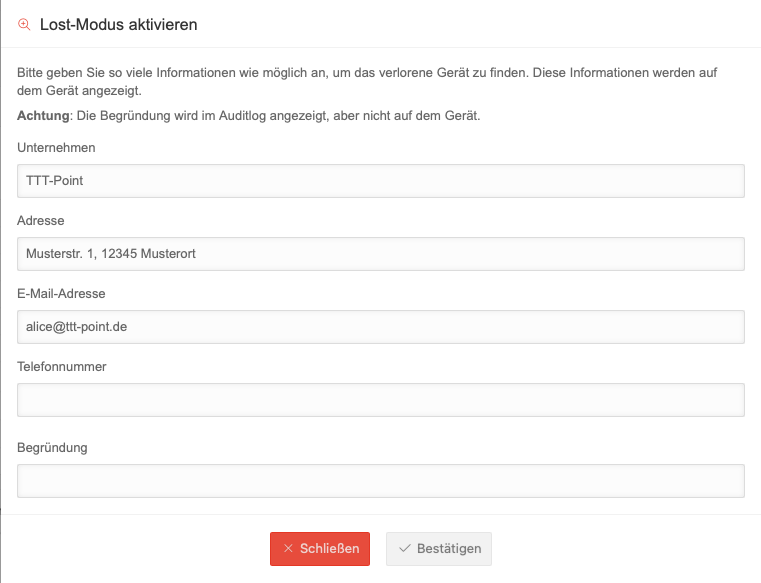 | |
| |||
Lokalisieren | |||
| Lokalisierung unter Gerät wählen / Details Reiter Operationen | |||
| Lokalisieren |
|
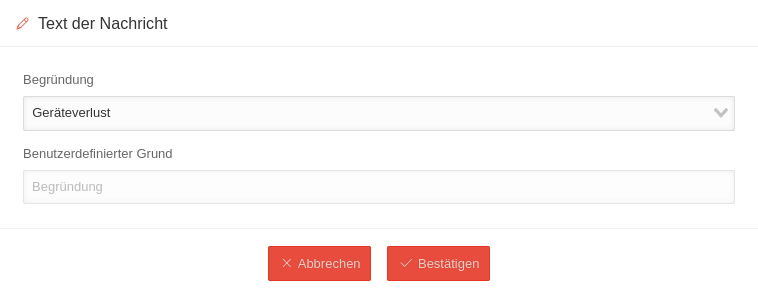 | |
|
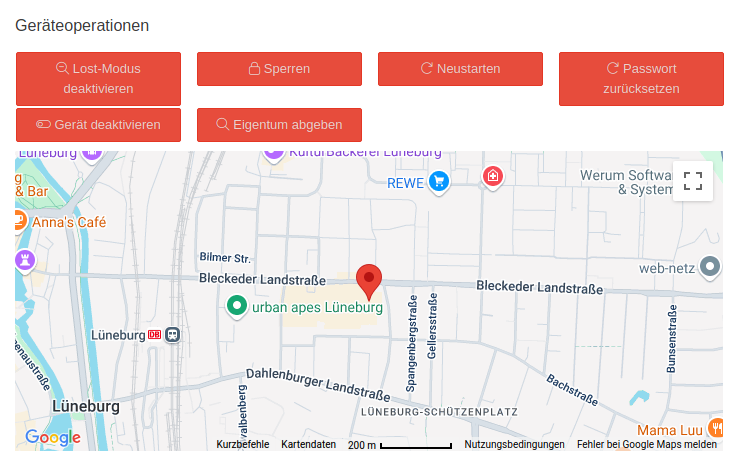 | ||
|
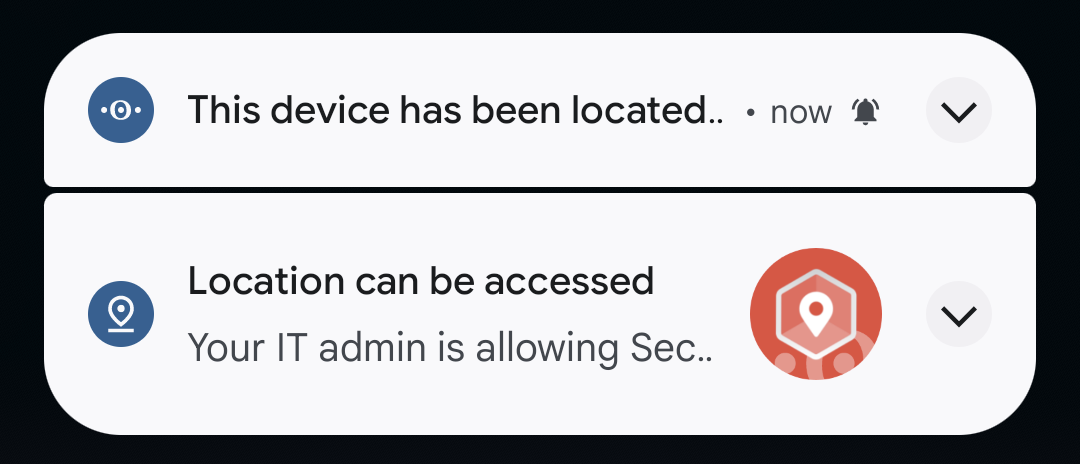 | ||
Auditlog
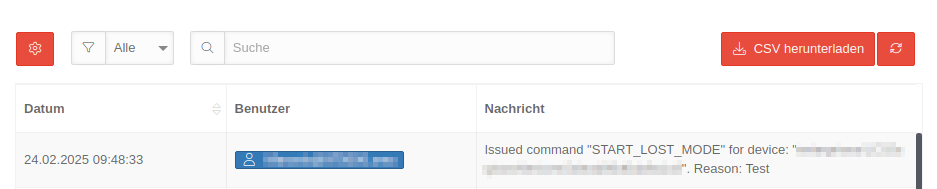
- Unter werden die Aktionen des Lost-Modus und der Lokalisierung mit der jeweils dazugehörigen Nachricht angezeigt
- Diese Auditlog-Meldungen werden mit "Start_Lost_Mode" und "Location" aufgelistet.
- Dazu wird die oben getätigte Nachricht mit eingetragen. Diese dient somit als Begründung für das Setzen in den Lost-Modus, oder die Lokalisierung des Android-Gerätes
- Ebenso wird das lokalisierte Android-Gerät angezeigt.
Das Auditlog zeigt Einträge der letzten 90 Tage an. Ältere Einträge werden automatisch gelöscht.
Über die Schaltfläche CSV herunterladen wird das Auditlog als .csv-Datei heruntergeladen.